google Chrome下载中断频繁是否与网络不稳定有关
时间:2025-10-14
来源:Google Chrome官网

当多个设备共享同一网络时,其他设备的大流量应用会抢占带宽资源。建议进入系统网络管理界面查看实时占用情况,主动关闭在线视频播放或暂停大文件上传任务,为浏览器预留充足传输通道。Windows用户可通过控制面板访问相关设置页面进行调整。
防火墙或杀毒软件的错误拦截也可能导致下载异常。需进入安全软件的白名单管理功能,将Chrome主程序添加至信任列表。临时关闭防护程序后重新发起下载测试,若能正常完成则说明此前存在误判拦截现象。完成后务必恢复安全防护机制保障系统安全。
DNS解析故障同样会影响下载连续性。在Chrome地址栏输入`chrome://net-internals/dns`查看当前使用的服务器地址,尝试更改为公共DNS服务如8.8.8.8进行测试。修改方法包括进入网络适配器设置中的IPv4参数手动配置,或通过系统偏好设置完成变更。
浏览器自身的缓存机制有时会造成干扰。进入设置菜单选择清除浏览数据选项,勾选缓存文件和Cookie等临时项目后重新启动浏览器。同时删除操作系统中存储的临时文件夹内容,路径通常位于用户目录下的AppData区域,这些残留文件可能包含损坏的下载元信息。
下载服务器端的波动也不容忽视。复制下载链接到其他浏览器验证是否同样出现问题,若普遍存在则说明源站点存在性能瓶颈。此时可等待一段时间后重试,或联系网站管理员咨询服务器状态更新情况。
通过上述步骤逐步排查网络因素对下载的影响,从基础连接稳定性到高级DNS配置逐层验证修复。大多数因网络问题导致的中断现象都能通过系统性调整得到改善,关键在于精准识别不同环节的配置影响并实施对应解决方案。
google浏览器隐私数据智能保护升级方案解析
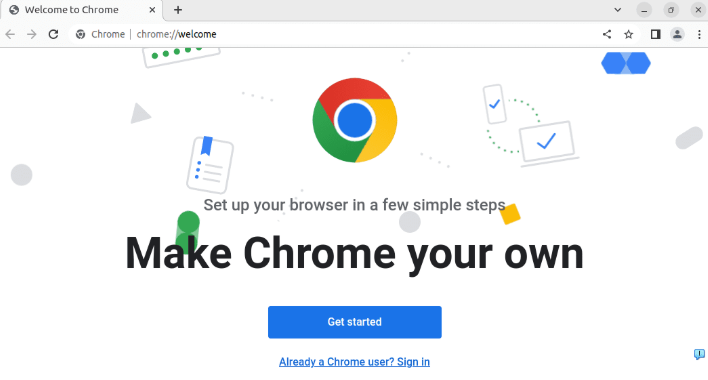
google浏览器隐私数据保护持续升级,结合智能技术提升安全防护。本文深入解析方案细节,保障用户隐私信息不被泄露。
google浏览器下载失败排查技巧

google浏览器在下载失败时可通过检查网络、缓存设置及扩展状态,快速识别故障点并有效解决问题。
Google浏览器下载安装时提示系统繁忙如何解决
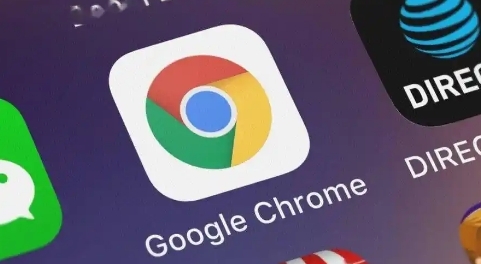
Google浏览器下载安装提示系统繁忙,可能是其他安装程序干扰或资源冲突。文章详解关闭相关进程与优化安装环境的方法。
谷歌浏览器下载安装及浏览器自动更新失败解决方案
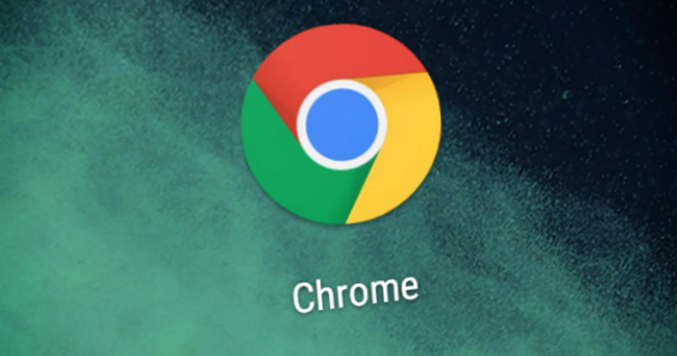
谷歌浏览器下载安装后遇到自动更新失败问题,提供详细解决方案,保障浏览器及时升级,提升安全性与功能完整性。
google浏览器下载安装后如何优化浏览器速度
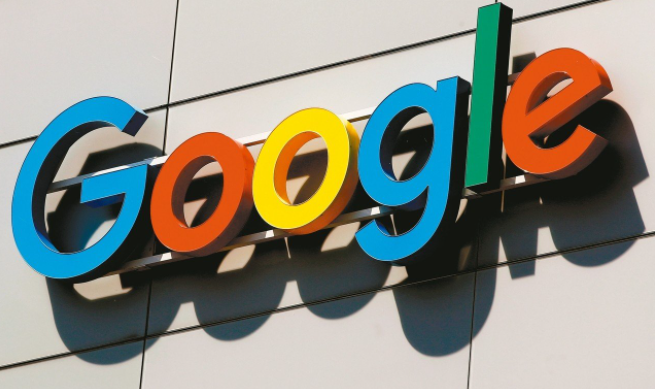
Google浏览器下载安装完成后,可通过清理缓存、禁用无用扩展和调整设置,优化浏览器运行速度,提升使用体验。
google浏览器清除缓存后恢复下载设置的操作步骤

清除缓存后google浏览器可能丢失下载相关设置,本文介绍详细恢复步骤,保障下载功能正常运行。
